विंडोज/मैक/ऑनलाइन/आईओएस/एंड्रॉइड पर सभी वीडियो में वॉटरमार्क कैसे जोड़ें?
क्या आप किसी के द्वारा आपके कार्यों का स्वामित्व लेने से डरते थे? यह बहुत सुखद नहीं है जब कुछ आपके काम का श्रेय लेते हैं, लेकिन आप इससे बचने के लिए इसमें वॉटरमार्क जोड़ सकते हैं। वीडियो निर्यात करने से पहले वीडियो में वॉटरमार्क जोड़ना होता है, इसलिए यदि आप तैयार वीडियो में वॉटरमार्क जोड़ना चाहते हैं तो आपको क्या करना चाहिए? ठीक है, आप भाग्यशाली हैं क्योंकि आप अपने काम का श्रेय किसी और को लेने से बचने के लिए ऐसा कर सकते हैं। क्या अाप जानना चाहते हैं वीडियो में वॉटरमार्क कैसे लगाएं? इन सवालों के जवाब इस लेख में बाद में मिलेंगे।
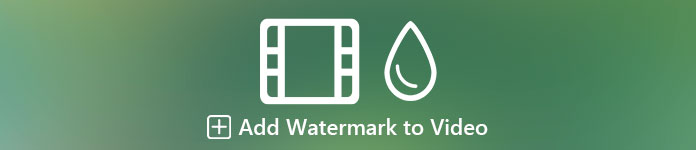
भाग 1. विंडोज और मैक पर वीडियो में वॉटरमार्क जोड़ने का सबसे अच्छा तरीका
वीडियो कनवर्टर अंतिम अपने ग्राहक को किसी भी समय और कहीं भी वीडियो में लोगो जोड़ने का सबसे अच्छा तरीका प्रदान करता है। मान लीजिए कि आप पहली बार इस टूल के साथ वॉटरमार्क वेल जोड़ रहे हैं; आप इसे प्रभावी ढंग से कर सकते हैं। किसी भी संपादक के विपरीत, यह टूल अपलोड करने के लिए कई प्रारूपों का समर्थन करता है, जिसका अर्थ है कि आप किसी भी वीडियो प्रारूप को जोड़ सकते हैं और बिना किसी चिंता के वॉटरमार्क जोड़ सकते हैं यदि यह असमर्थित है। इससे ज्यादा और क्या? अंतिम टूल के साथ, आप अपनी रचना में वॉटरमार्क जोड़ने का एक शानदार अनुभव प्राप्त कर सकते हैं, और चाहे वह टेक्स्ट या छवि हो, आप इसे यहां दोनों कर सकते हैं। यदि इस टूल ने आपका ध्यान खींचा है, तो आप अपने वीडियो पर आसानी से वॉटरमार्क डालने में सहायता के लिए नीचे दिए गए प्रदर्शन का अनुसरण कर सकते हैं।
अल्टीमेट टूल के साथ अपने वीडियो में वॉटरमार्क कैसे जोड़ें, इस पर कदम
चरण 1। नीचे प्रस्तुत डाउनलोड बटन पर क्लिक करके अपने कंप्यूटर ड्राइव पर अंतिम टूल डाउनलोड करें। सुनिश्चित करें कि आप जिस प्लेटफॉर्म का उपयोग कर रहे हैं उसे चुनें, आगे इंस्टॉलेशन प्रक्रिया का पालन करें, फिर क्लिक करें शुरू करें उपकरण लॉन्च करने के लिए।
मुफ्त डाउनलोडविंडोज 7 या उसके बाद के लिएसुरक्षित डाऊनलोड
मुफ्त डाउनलोडMacOS 10.7 या उसके बाद के लिएसुरक्षित डाऊनलोड
चरण 2। सॉफ्टवेयर खोलने के बाद, पर जाएँ उपकरण बॉक्स अनुभाग और चुनें वीडियो वॉटरमार्क.
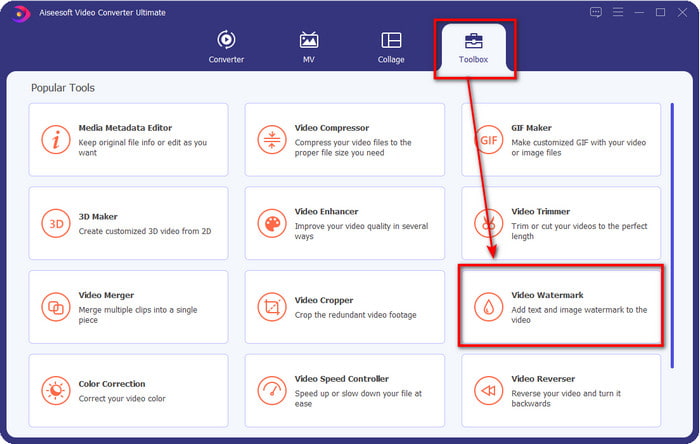
चरण 3। दबाएं + उस वीडियो फ़ाइल को जोड़ने के लिए बटन जिसे आप वॉटरमार्क जोड़ना चाहते थे। क्लिक खुला हुआ वीडियो फ़ाइल का चयन करने के बाद
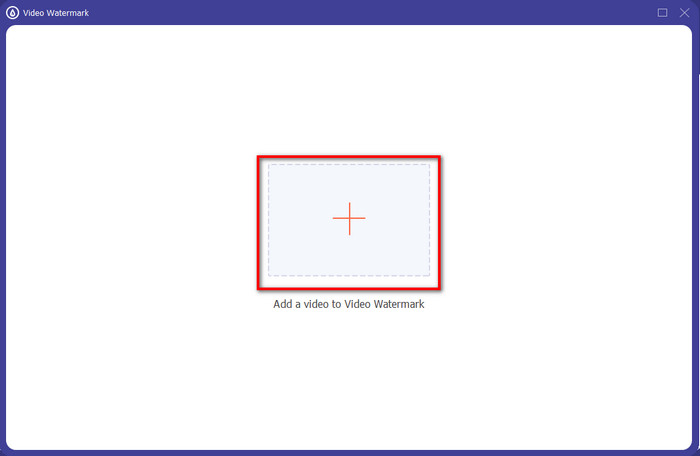
चरण 4। एक नई विंडो दिखाई देगी; आप क्लिक करके अपनी पसंद का वॉटरमार्क जोड़ सकते हैं टेक्स्ट वॉटरमार्क या इमेज वॉटरमार्क. अपने वीडियो पर वॉटरमार्क के रूप में टेक्स्ट, इमेज या दोनों को जोड़ने के लिए नीचे दिए गए विवरण पढ़ें।
पहला विकल्प। टेक्स्ट वॉटरमार्क का प्रयोग करें
यदि आप पर क्लिक करते हैं टेक्स्ट वॉटरमार्क, इस भाग पर टेक्स्ट जोड़ें और इस संपादन अनुभाग में उपलब्ध संपादन सुविधाओं का उपयोग करें।
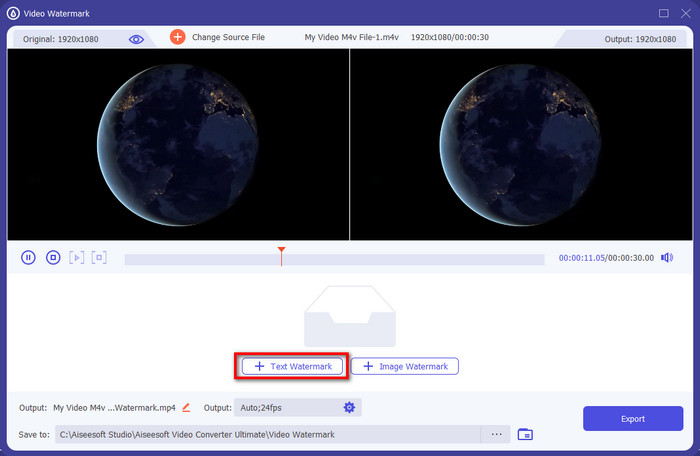
टेक्स्ट फ़ील्ड पर टेक्स्ट जोड़ें, और यदि आप टेक्स्ट से संतुष्ट हैं, तो आप अभी कर सकते हैं पकड़ो और खींचें पाठ करें और इसे वीडियो पर रखें चाहे आप चाहें।
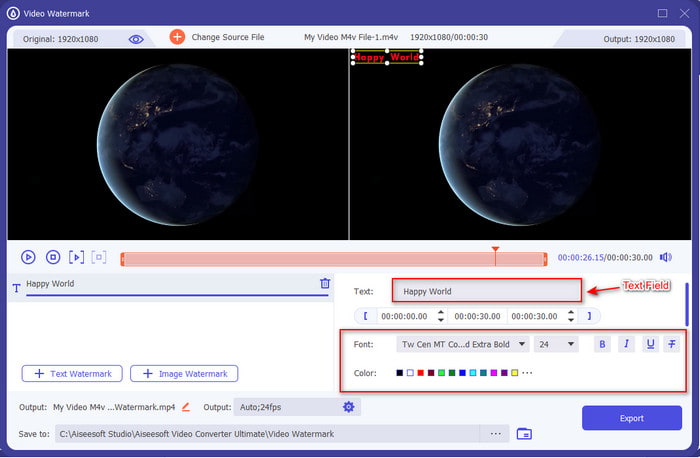
दूसरा विकल्प। छवि वॉटरमार्क का प्रयोग करें
अगर आप वीडियो में लोगो जोड़ना सीखना चाहते हैं, तो क्लिक करें छवि वॉटरमार्क, आपकी स्क्रीन पर एक फोल्डर होगा। वह छवि ढूंढें जिसे आप यहां वॉटरमार्क का उपयोग करना चाहते हैं और दबाएं खुला हुआ आगे बढ़ने के लिए।
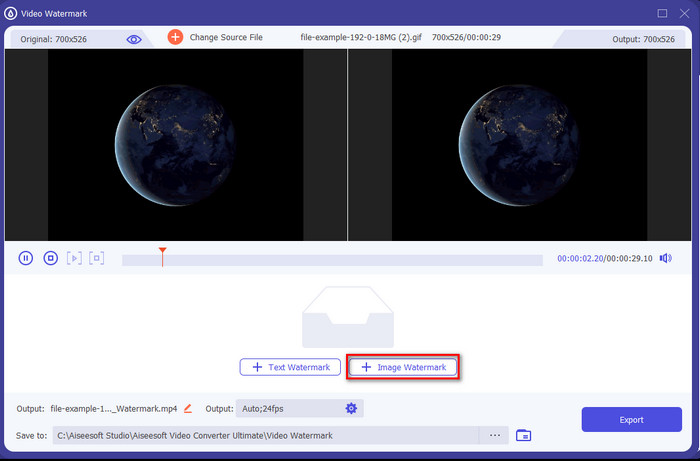
उसके बाद, अब आप चित्र की दृश्यता को समायोजित करके उसमें हेरफेर कर सकते हैं स्लाइडर अस्पष्टता या छवि को घुमाएँ। छवि को वहां रखें जहां आप चाहते हैं और अगले चरण पर आगे बढ़ें।
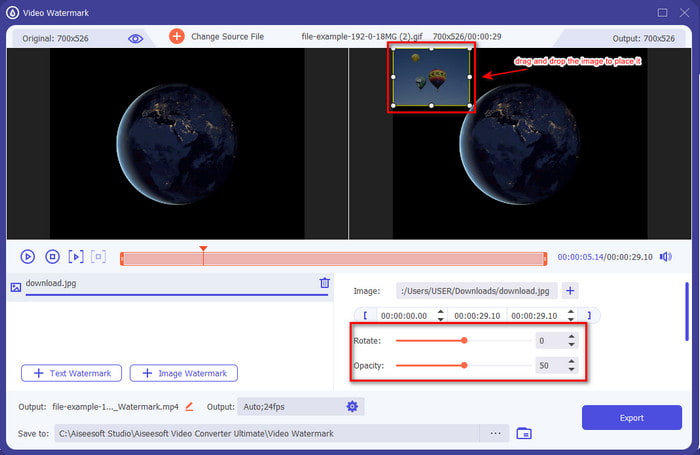
चरण 5। चरणों के बाद, अब पर क्लिक करके वीडियो डाउनलोड करने का समय आ गया है निर्यात बटन। फ़ाइल तैयार होने तक, आप बटन के नीचे सफलता पाएंगे। उसके साथ, आपके द्वारा जोड़े गए वॉटरमार्क के कारण कोई भी आपके वीडियो को चुरा नहीं सकता है।
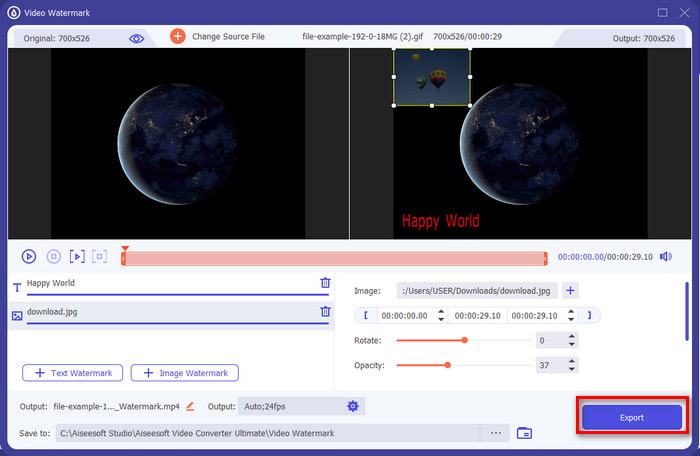
भाग 2। 2 आईओएस और एंड्रॉइड पर वीडियो पर वॉटरमार्क लगाने के सर्वोत्तम तरीके
वॉटरमार्क+ फोटो वीडियो (आईओएस)
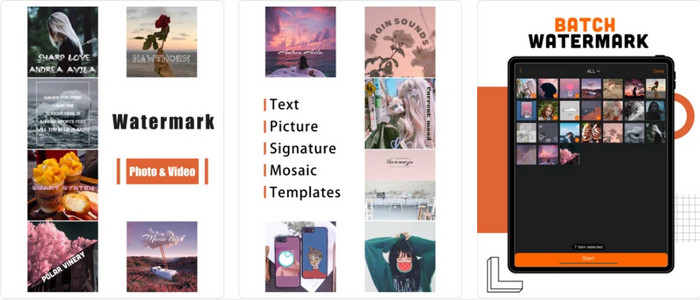
आईओएस पर वीडियो वॉटरमार्क कैसे करें? आप उपयोग कर सकते हैं वॉटरमार्क+ फोटो वीडियो एक जोड़ने के लिए। वॉटरमार्क जोड़ने के लिए आप इस ऐप को अपने आईओएस या आईपैड पर उपलब्ध किसी भी ऐपस्टोर पर डाउनलोड कर सकते हैं। इस ऐप के बारे में अच्छी बात यह है कि अगर आपको इसकी आवश्यकता है तो यह एक पूर्ण-स्क्रीन वॉटरमार्क का समर्थन करता है। यद्यपि आप इसका उपयोग तस्वीरों पर वॉटरमार्क जोड़ने के लिए कर सकते हैं, आपको वीडियो पर वॉटरमार्क जोड़ने के लिए इसकी प्रीमियम सुविधा को खरीदना और एक्सेस करना होगा। इसके अलावा, कुछ ऐसे मामले भी हैं जहां स्टोरेज बग के कारण उपयोगकर्ताओं को अपने वीडियो में वॉटरमार्क जोड़ने में परेशानी होती है। भले ही बग आज भी हो रहे हैं, फिर भी आप इसे अपने आईओएस डिवाइस पर डाउनलोड कर सकते हैं और वॉटरमार्क जोड़ने के लिए इसका इस्तेमाल कर सकते हैं।
वीडियो वॉटरमार्क - वीडियो पर वॉटरमार्क (एंड्रॉइड)
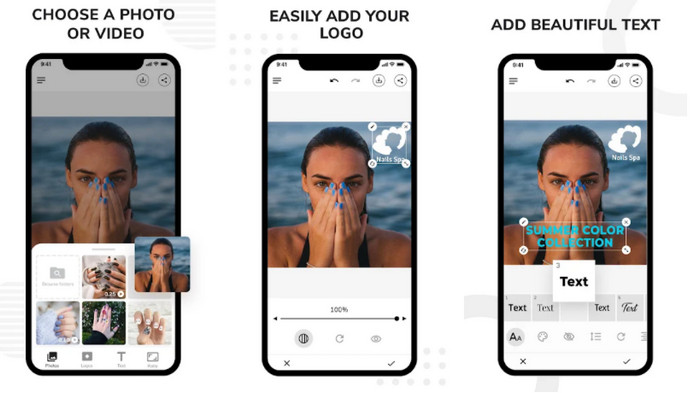
एंड्रॉइड में वीडियो पर वॉटरमार्क कैसे जोड़ें? साथ वीडियो वॉटरमार्क- वीडियो पर वॉटरमार्क इस कार्य में आपकी मदद कर सकते हैं। यह ऐप आपको अपने वीडियो में जोड़ने के लिए एक व्यक्तिगत लोगो या वॉटरमार्क बनाने की सुविधा देता है। भले ही यह टूल प्ले स्टोर पर डाउनलोड करने के लिए स्वतंत्र है और पहले से ही उपयोगकर्ताओं से 5.0 स्टार प्राप्त करता है, इसमें कुछ समस्याएं हैं। इसका उपयोग करने में हमें जिन समस्याओं का सामना करना पड़ा उनमें से एक यह है कि वॉटरमार्क जोड़ने के बाद मूल वीडियो का फ़ाइल आकार बहुत बड़ा हो गया। लेकिन अगर आप अपने Android पर ऐप इंस्टॉल करना चाहते हैं, तो आप इसे PlayStore पर सर्च करके करने के लिए स्वतंत्र हैं।
भाग 3. ऑनलाइन फ्री के माध्यम से वीडियो में वॉटरमार्क जोड़ने का सबसे अच्छा तरीका
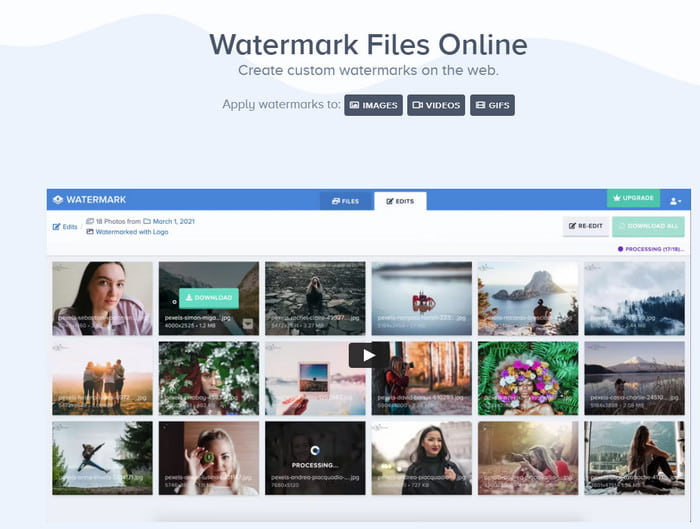
डाउनलोड नहीं करना चाहते हैं और अभी भी सीखना चाहते हैं कि वीडियो पर वॉटरमार्क कैसे लगाया जाए? साथ वॉटरमार्क.ws आप इसे आसानी से कर सकते हैं। यह उपकरण वीडियो संपादन के क्षेत्र में एक सरल लेकिन प्रभावी तरीका प्रदान करता है। हालांकि, यह वेब टूल अंतिम टूल के विपरीत, आपके द्वारा उपयोग की जा सकने वाली संपादन सुविधाओं का पूर्ण प्रदर्शन प्रदान नहीं करता है। लेकिन अगर आप एक साधारण वॉटरमार्क या लोगो जोड़ना चाहते हैं, तो यह टूल आपकी मदद कर सकता है।
चरण 1। अपना ब्राउज़र खोलें और Watermark.ws खोजें। उसके बाद, क्लिक करें शुरू हो जाओ, वेबटूल के लोड होने की प्रतीक्षा करें, वीडियो अपलोड करने, खोजने और अपलोड करने के लिए फ़ाइलें चुनें पर क्लिक करें।
चरण 2। अपने कर्सर को वीडियो पर खींचें और क्लिक करें संपादित करें। क्लिक करें वाटर-मार्क, टेक्स्ट या इच्छित चित्र जोड़ें, पकड़ो और खींचें पाठ या छवि और इसे उस स्थान पर रखें जहाँ आप चाहते हैं कि यह संबंधित हो।
चरण 3। क्लिक करें समाप्त करें और लागू करें वॉटरमार्क के साथ वीडियो निर्यात करने के लिए।
सम्बंधित:
वीडियो में उपशीर्षक कैसे जोड़ें
भाग 4. वीडियो में वॉटरमार्क जोड़ने के बारे में अक्सर पूछे जाने वाले प्रश्न
हम वीडियो पर वॉटरमार्क क्यों जोड़ते हैं?
इस तकनीक का उपयोग आमतौर पर ब्रांड नाम या उस कंपनी को बढ़ावा देने के लिए किया जाता है जहां से उत्पाद आया था। लेकिन कुछ मामलों में, कलाकार इसका उपयोग यह सुनिश्चित करने के लिए करते हैं कि कोई भी उनके काम को स्वतंत्र रूप से कॉपी नहीं कर सकता है; इसे दोहरी सुरक्षा के रूप में जाना जाता है।
वॉटरमार्क जोड़ने के लिए वीडियो या छवि का कौन सा हिस्सा सबसे अच्छा हिस्सा है?
यह आपके काम की छवि या वीडियो के बीच में वॉटरमार्क लगाने के लिए आदर्श है ताकि किनारों पर होने पर इसे काटने से बचा जा सके। हालाँकि, यह आपके काम को ख़राब कर सकता है क्योंकि इसमें बीच में वॉटरमार्क होता है।
वॉटरमार्क कितना बड़ा हो सकता है?
खैर, यह आपकी जरूरतों पर निर्भर करता है। कुछ वॉटरमार्क छोटे होते हैं, और कुछ नहीं। मान लीजिए आप अपने वॉटरमार्क को उजागर करना चाहते हैं, तो बड़ा वाला आदर्श है। लेकिन अगर आप कम डराने वाला वॉटरमार्क चाहते हैं, तो आप छोटे वाले के साथ जा सकते हैं।
निष्कर्ष
अब जब हम वीडियो पर लोगो जोड़ने के विभिन्न तरीके सीख रहे हैं, तो यह चुनने का समय है कि आपको किसका उपयोग करना चाहिए। लेख पर ये उपकरण बाजार में सर्वश्रेष्ठ में से एक हैं, लेकिन यदि आप एक ऐसे उपयोगकर्ता हैं जो बहुउद्देशीय उपकरण रखना पसंद करते हैं, तो इसके साथ जाएं वीडियो कनवर्टर अंतिम. क्योंकि क्यों नहीं? इस टूल की मदद से, पेशेवर और शुरुआती किसी भी वीडियो जैसे MP4, MOV, MKV, AVI, WMV, MTV, आदि पर एक शानदार लोगो जोड़ सकते हैं। क्या आपको अभी भी संदेह है? यदि ऐसा है, तो इसे डाउनलोड करें और टूल की क्षमता से प्रभावित होने के लिए स्वयं प्रयास करें।



 वीडियो कनवर्टर अंतिम
वीडियो कनवर्टर अंतिम स्क्रीन अभिलेखी
स्क्रीन अभिलेखी


